win8電腦修改虛擬記憶體大小的操作步驟
- WBOYWBOYWBOYWBOYWBOYWBOYWBOYWBOYWBOYWBOYWBOYWBOYWB轉載
- 2024-04-02 20:37:10905瀏覽
php小編子墨在本文中將為大家介紹win8電腦修改虛擬記憶體大小的操作步驟。使用win8電腦時,如果發生系統運作緩慢或出現記憶體不足的情況,可以透過調整虛擬記憶體大小來解決。虛擬記憶體是指系統將硬碟空間用作記憶體使用的機制,透過合理設定虛擬記憶體大小,可以提升電腦的運作速度。接下來就讓我們一起來了解具體的操作步驟。
1、右鍵點選系統桌面,然後在系統桌面左下角彈出的系統控制選單上,點選【系統】。如圖所示:
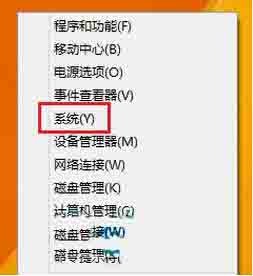
2、開啟系統介面,然後點選左側窗格中的【進階系統設定】。在Win8系統進階系統設定介面上,點選效能下的【設定】按鈕。
3、在效能選項視窗上,點選虛擬記憶體下的【變更】按鈕。然後在虛擬記憶體設定視窗上,取消勾選【自動管理所有磁碟機的分頁檔案大小】,然後再選擇驅動器,再選擇【自訂大小】或【系統管理的大小】或【無分頁檔案】。如圖:
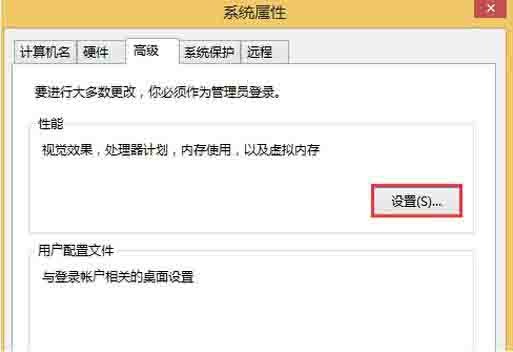
以上是win8電腦修改虛擬記憶體大小的操作步驟的詳細內容。更多資訊請關注PHP中文網其他相關文章!
陳述:
本文轉載於:zol.com.cn。如有侵權,請聯絡admin@php.cn刪除
上一篇:WIN8無損分區的簡單操作方法下一篇:WIN8無損分區的簡單操作方法

